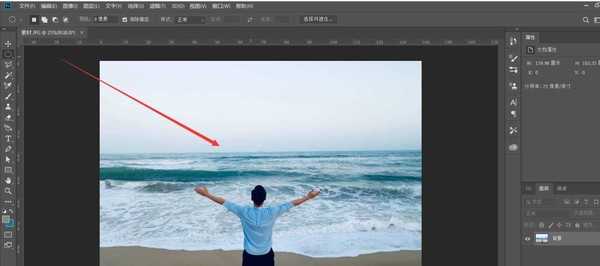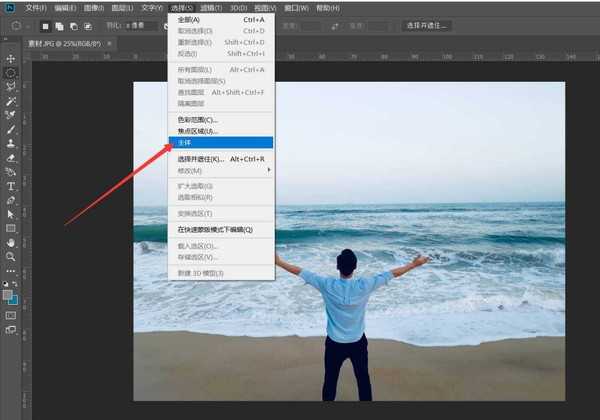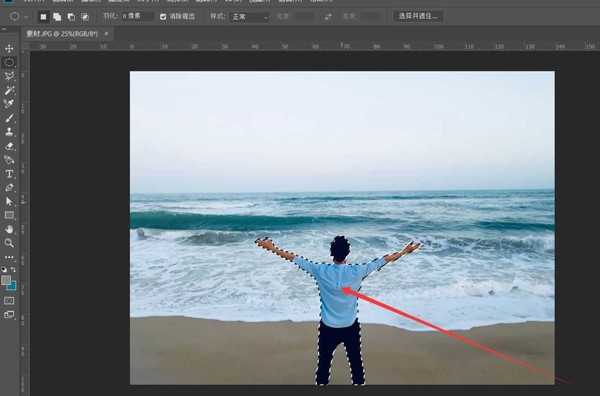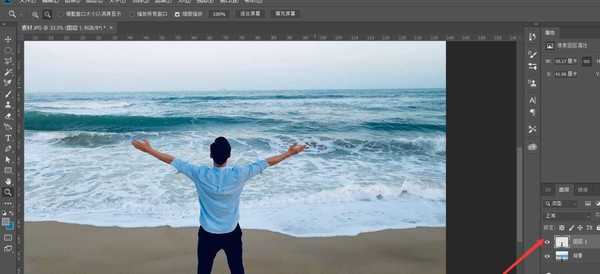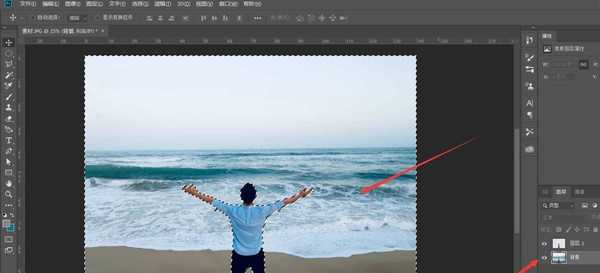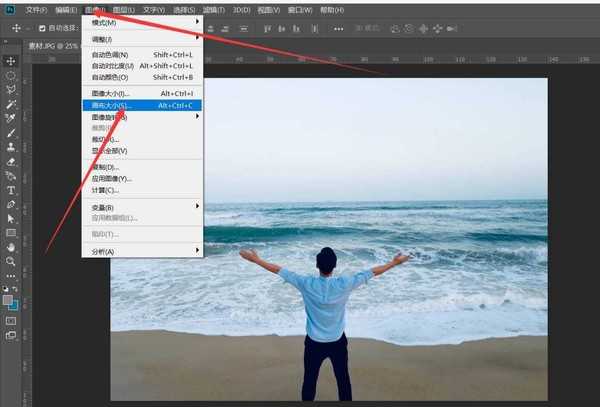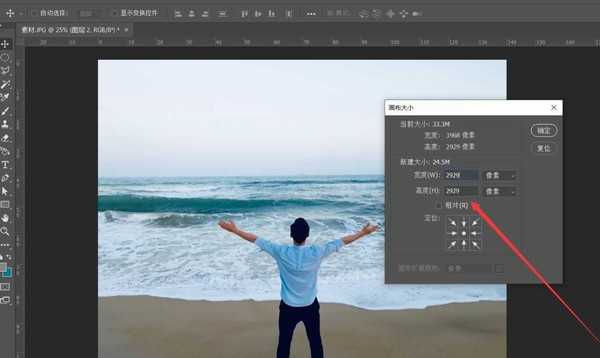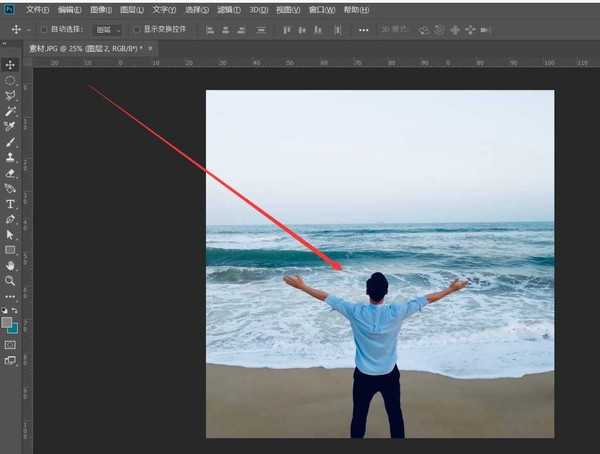站长资源平面设计
PS如何把照片制作成时空隧道效果?
简介PS如何把照片制作成时空隧道效果?今天小编主要给大家分享一下用ps把照片制作成时空隧道效果的详细图文方法,希望对你们能有所帮助。软件名称:Photoshop CS6 13.0 官方版 中文绿色免费版 (PSCS6中文绿色版)软件大小:160MB更新时间:2014-05-15立即下载ps把照片制作
PS如何把照片制作成时空隧道效果?今天小编主要给大家分享一下用ps把照片制作成时空隧道效果的详细图文方法,希望对你们能有所帮助。
- 软件名称:
- Photoshop CS6 13.0 官方版 中文绿色免费版 (PSCS6中文绿色版)
- 软件大小:
- 160MB
- 更新时间:
- 2014-05-15立即下载
ps把照片制作成时空隧道效果的教程:
第一步:PS打开照片,点击选择—主体,按住Shift键增加没有选到的区域,按住Alt键减少多选的部分。
第二步:按Ctrl+J复制主体图层,然后载入选区,按Shift+Ctrl+I反选,选择背景图层,按Ctrl+J复制图层。
第三步:点击图像—画布大小,宽度,高度设置成一样参数。
上一页12 下一页 阅读全文